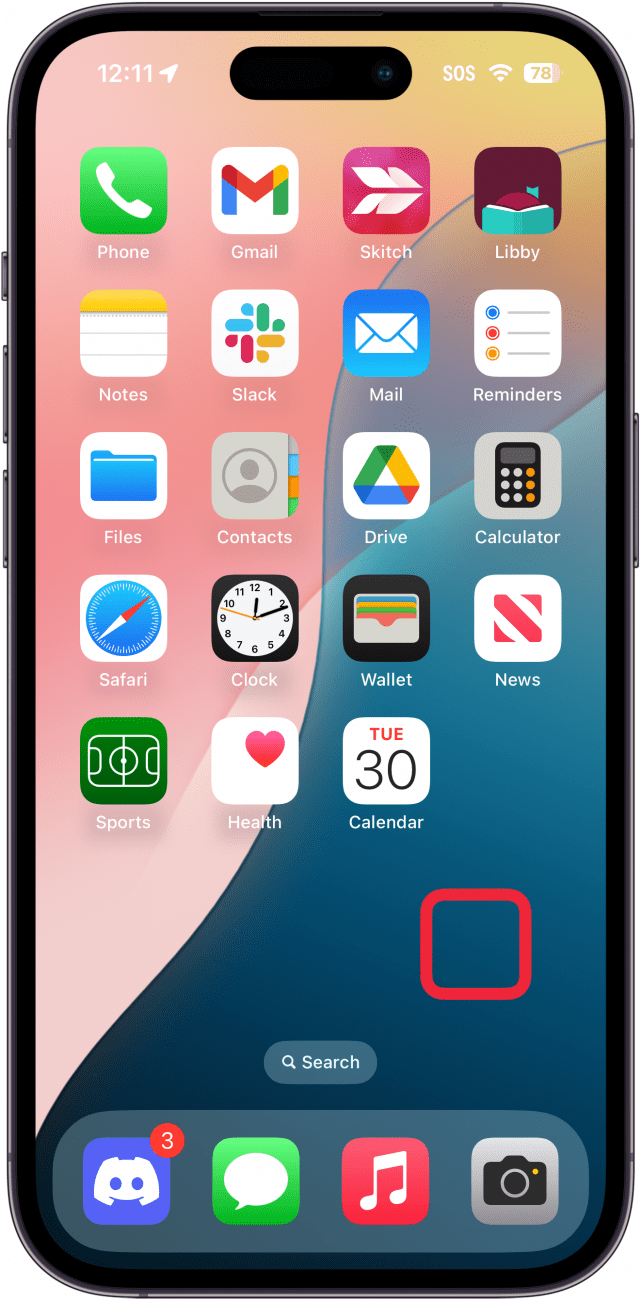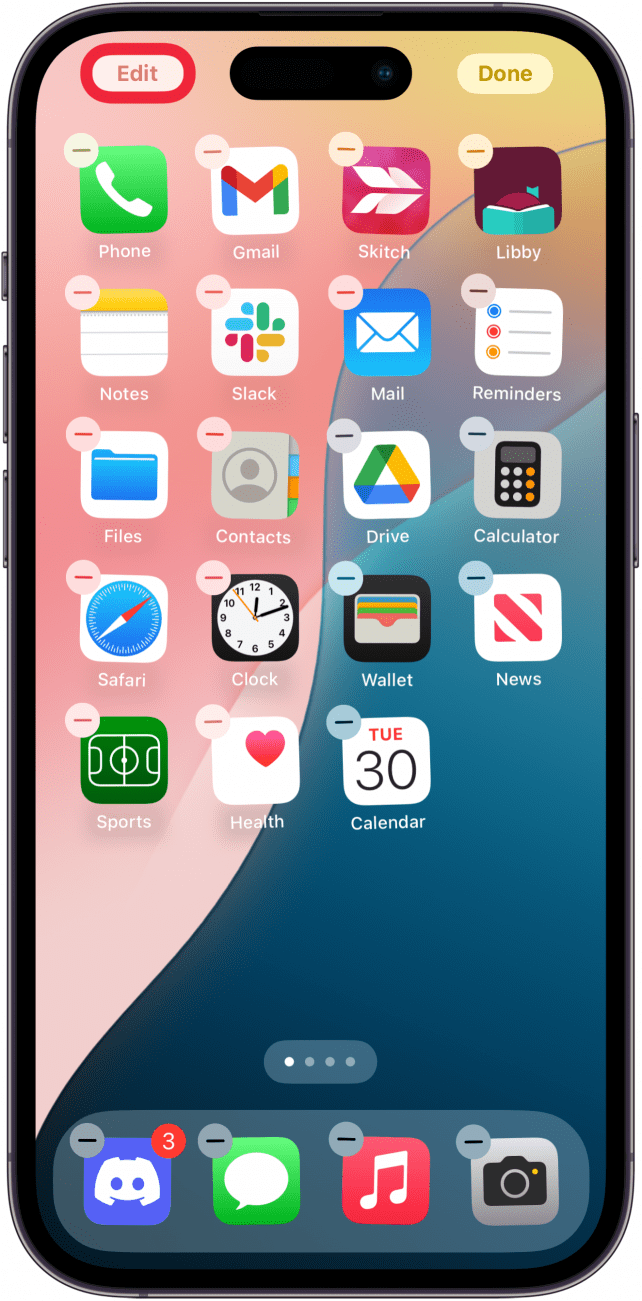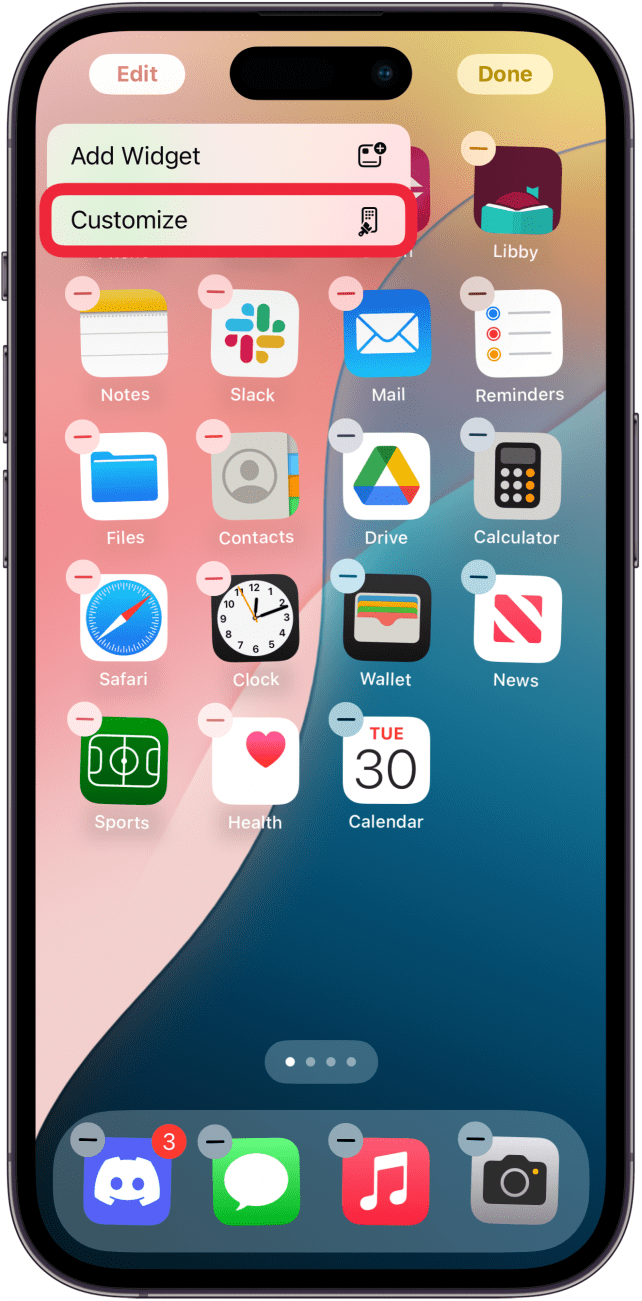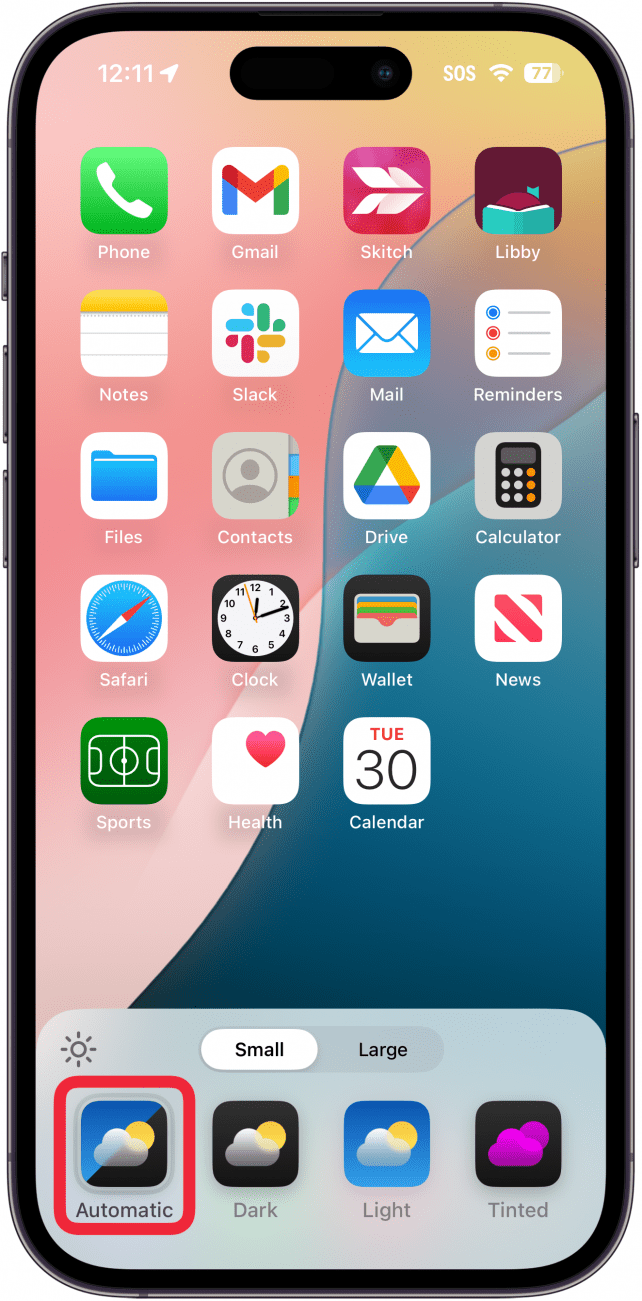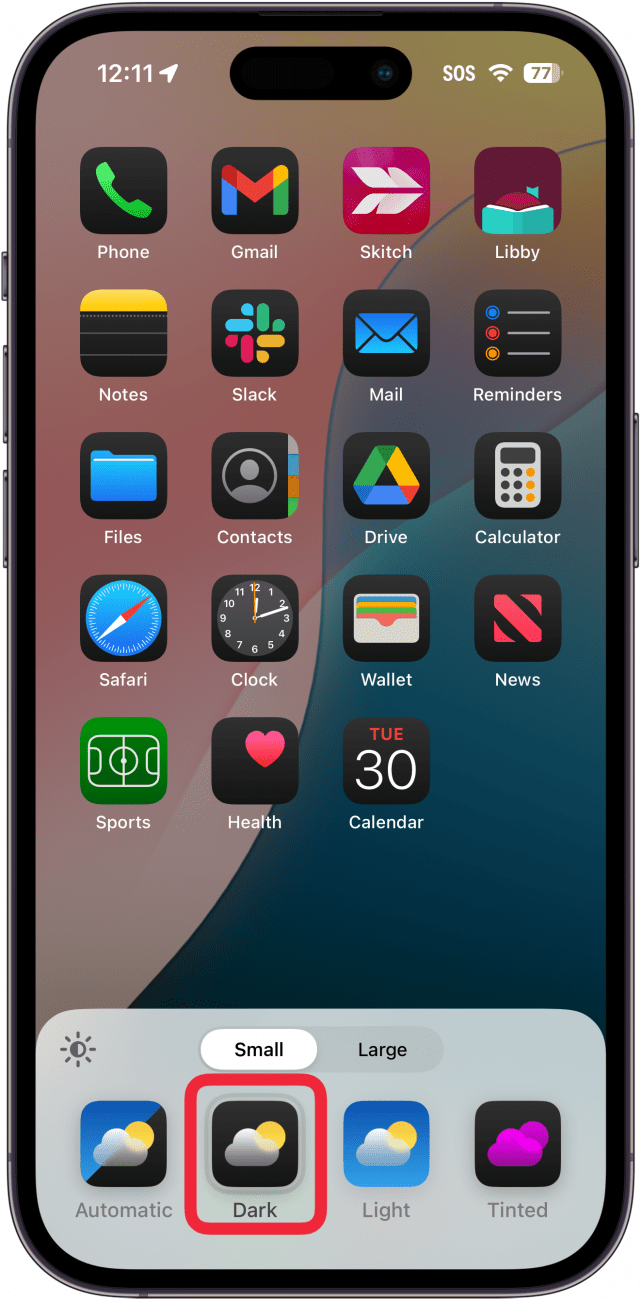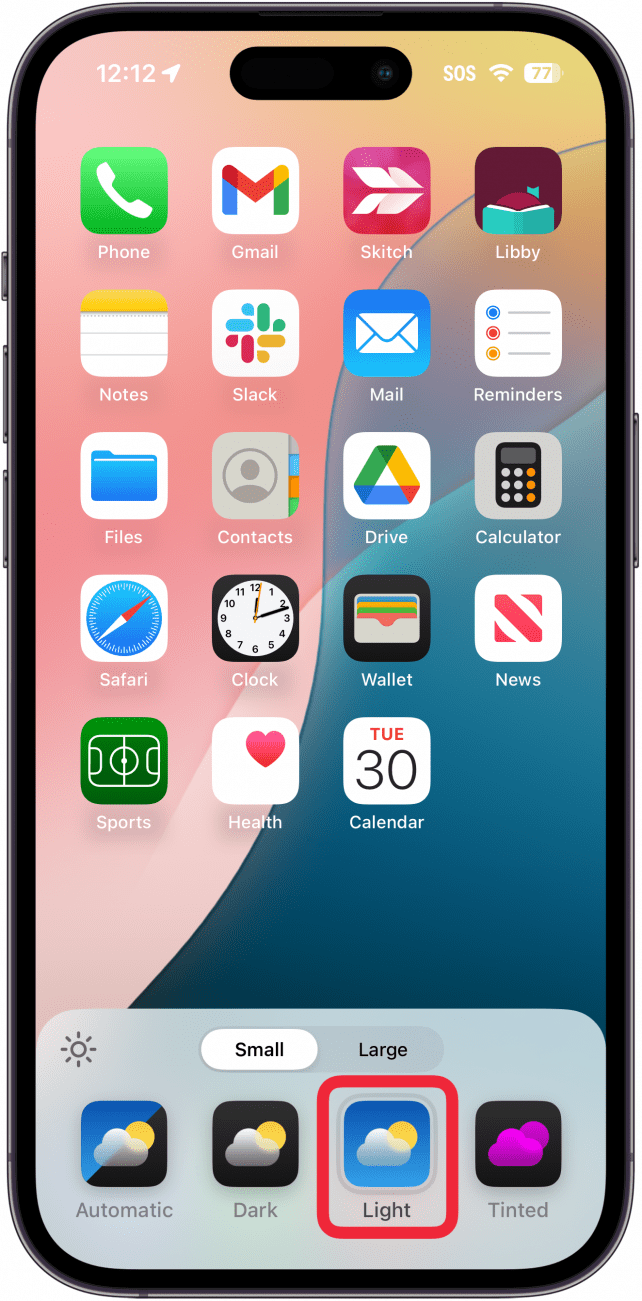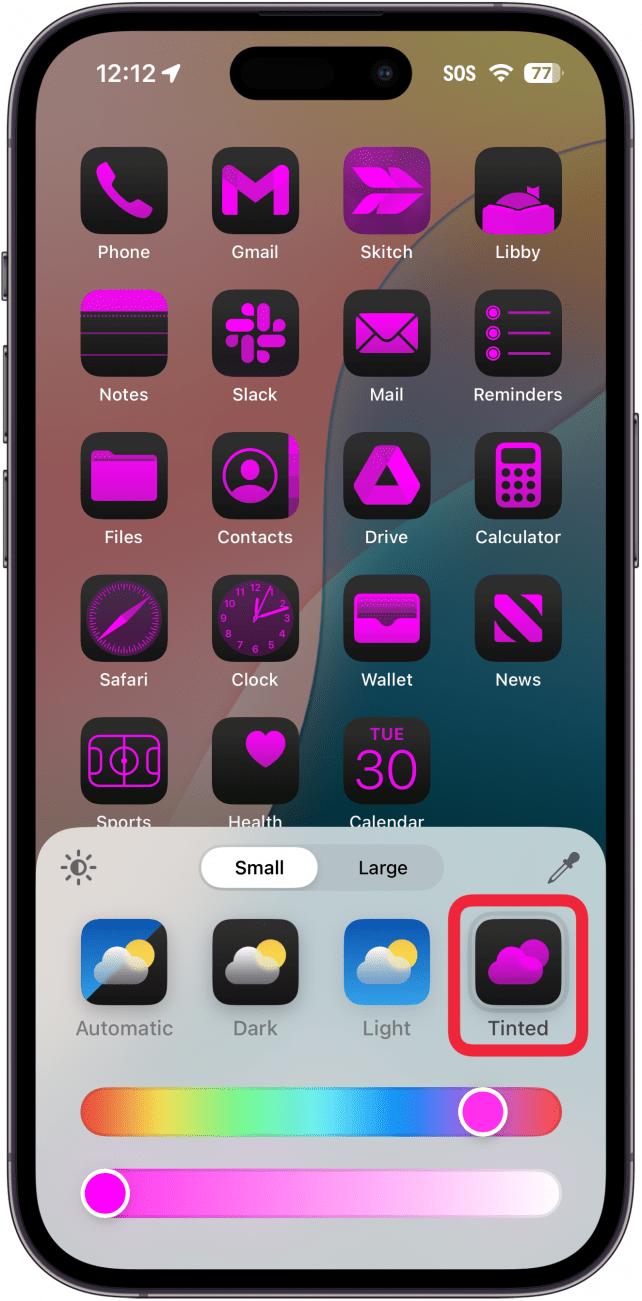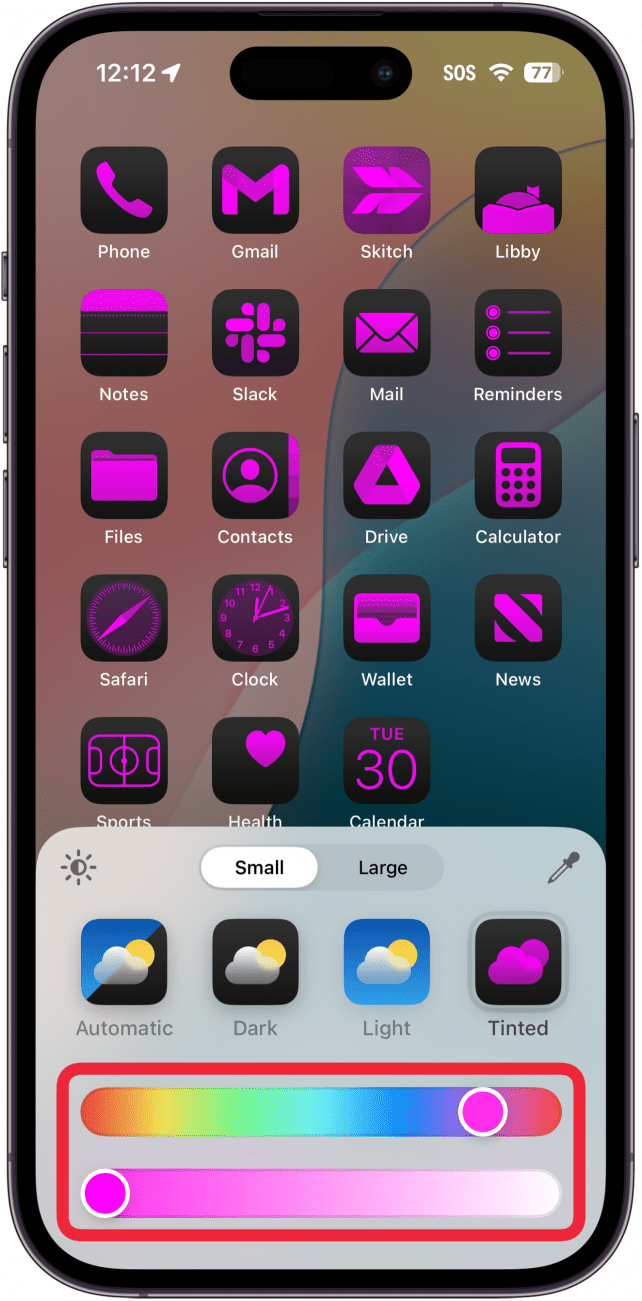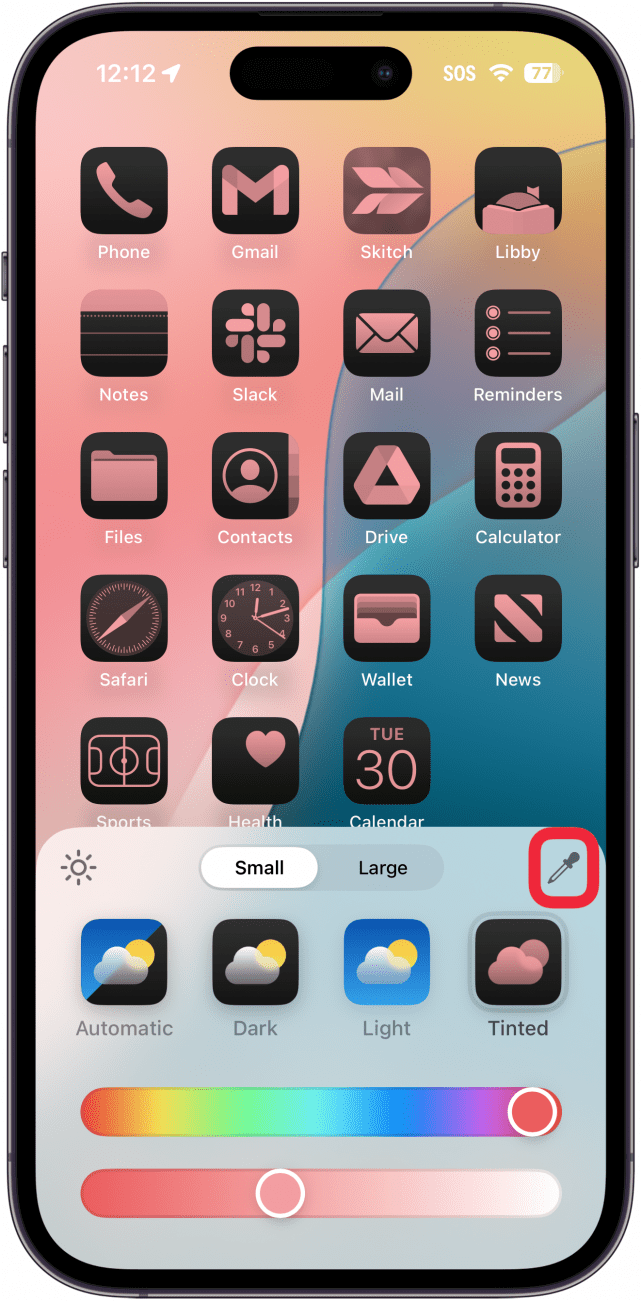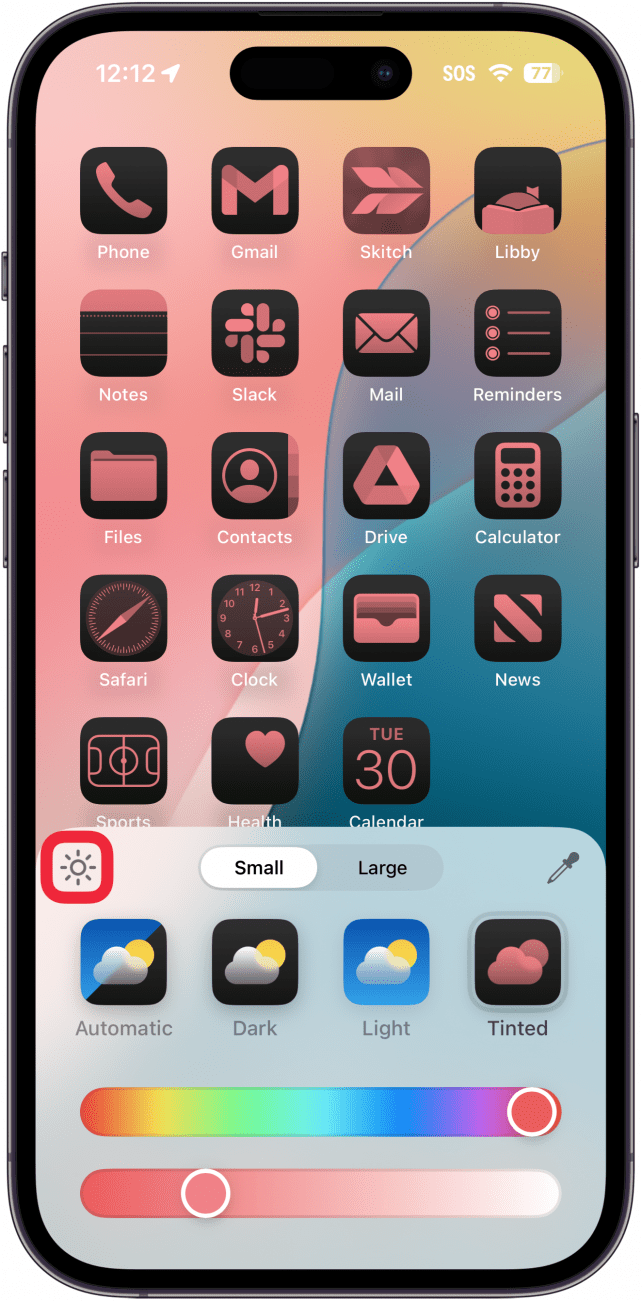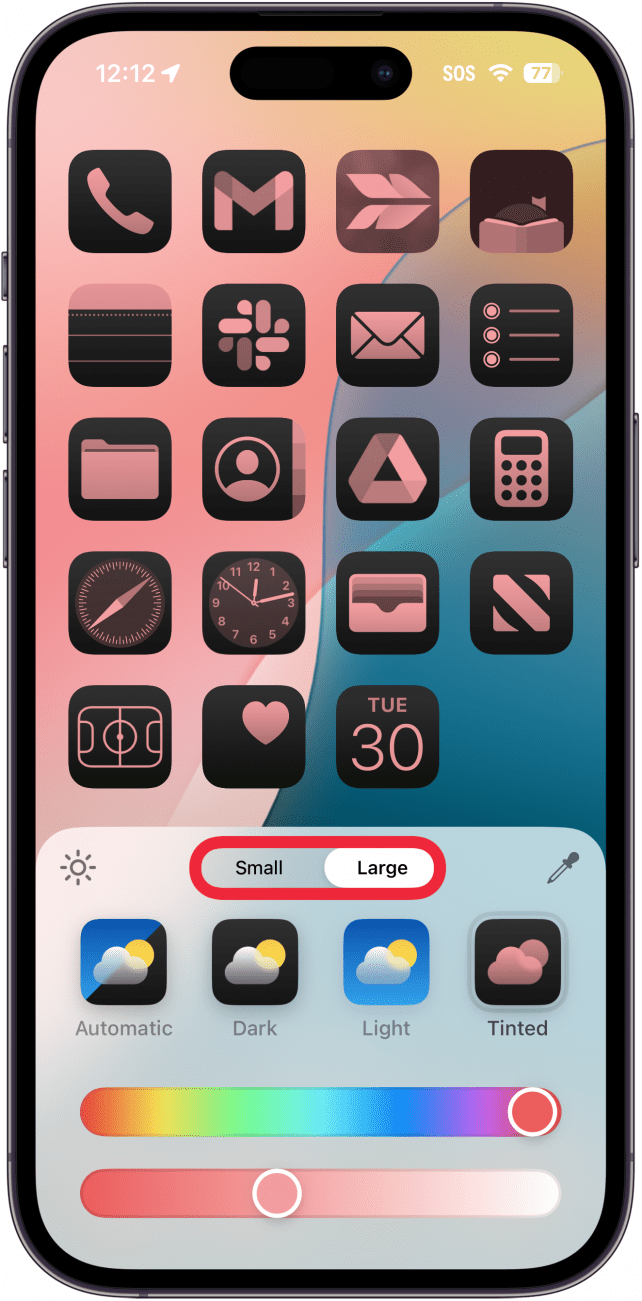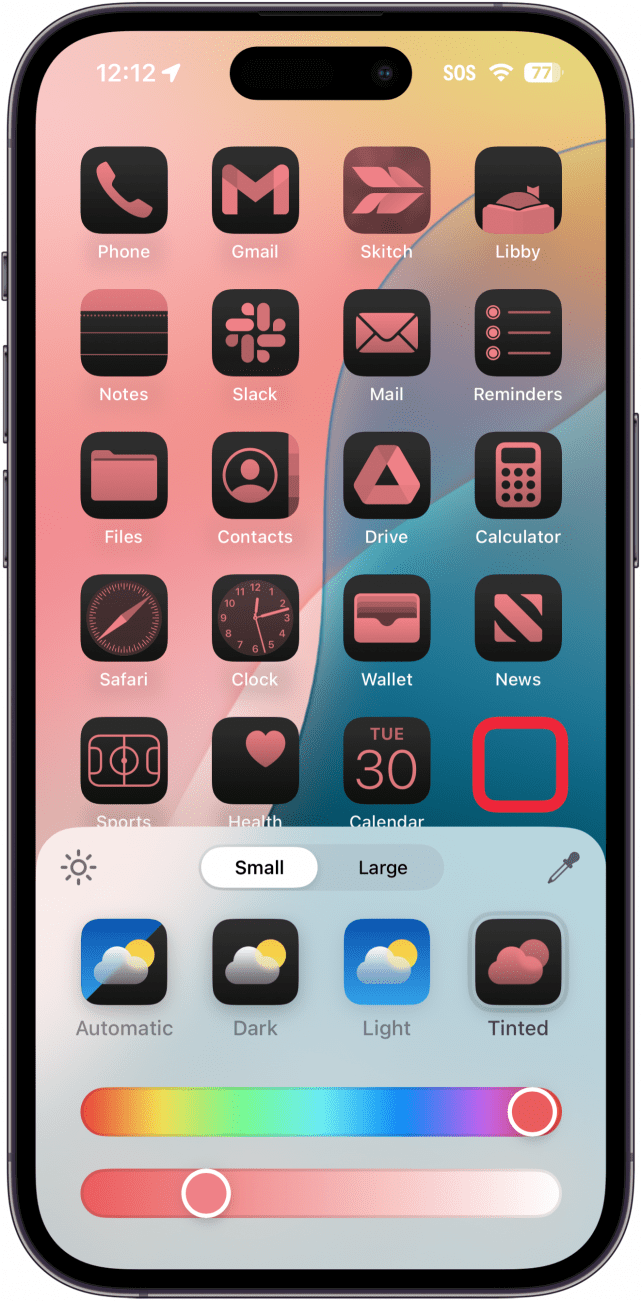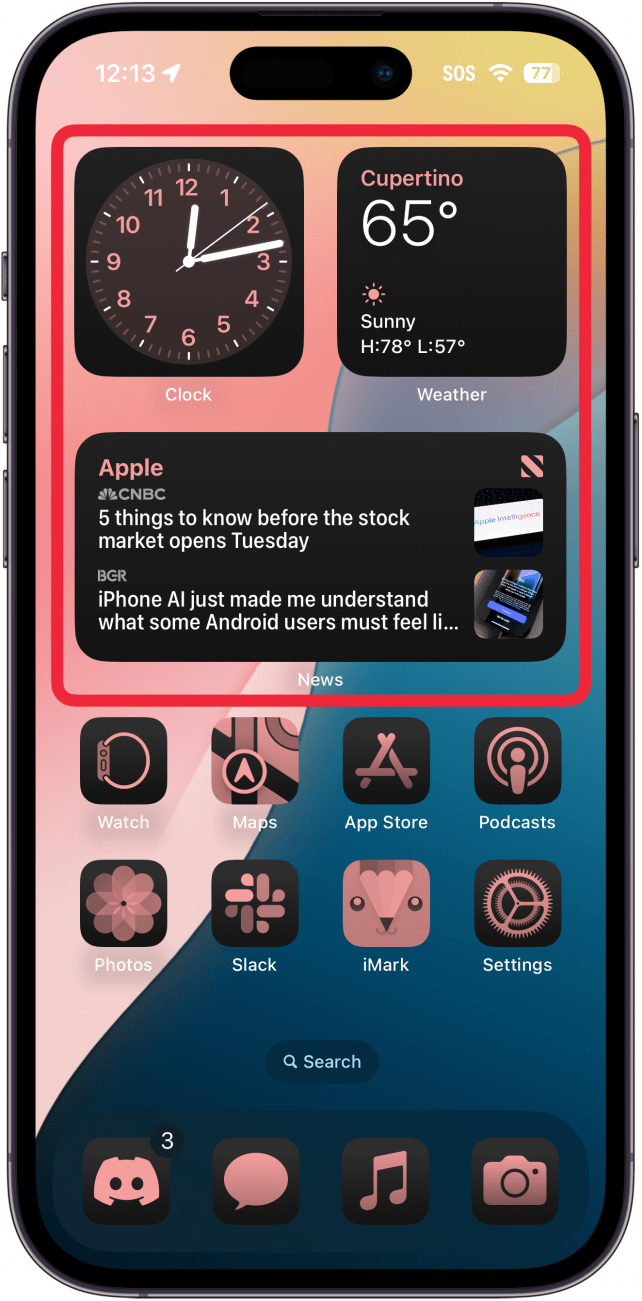Domovskou obrazovku si můžete přizpůsobit lépe než kdykoli předtím. Nejnovější aktualizace softwaru od společnosti Apple vám nyní umožňují změnit barvu a velikost ikon aplikací tak, aby lépe odpovídaly vašemu osobnímu stylu. Zde se dozvíte, jak si na iPhonu přizpůsobit ikony aplikací.
Proč se vám tento tip bude líbit:
- Přizpůsobte si aplikace na domovské obrazovce tak, aby ladily s tapetou.
- Přepínejte mezi tmavými a světlými ikonami v závislosti na denní době.
Jak si přizpůsobit ikony aplikací v iOS 18
Systémové požadavky
Tento tip funguje na iPhonech se systémem iOS 18 nebo novějším. Zjistěte, jak aktualizovat na nejnovější verzi systému iOS.
Přizpůsobení ikon aplikací bývalo složité a vyžadovalo použití aplikace Zástupci a jejich postupné úpravy. V systému iOS 18 k tomu stačí několik klepnutí! Jak tedy změnit ikony aplikací? Zde je návod, jak změnit barevné schéma ikon aplikací a widgetů na domovských obrazovkách:
 Objevte skryté funkce iPhonuZískejte denní tipy (se snímky obrazovky a jasnými pokyny), abyste svůj iPhone zvládli za pouhou minutu denně.
Objevte skryté funkce iPhonuZískejte denní tipy (se snímky obrazovky a jasnými pokyny), abyste svůj iPhone zvládli za pouhou minutu denně.
- Klepněte na prázdné místo na Domovské obrazovce a podržte je, dokud se ikony nezačnou vlnit, což znamená, že jste v režimu úprav.

- Klepněte na Upravit.

- Vyberte možnost Přizpůsobit.

- Zde si můžete vybrat mezi možnostmi Automatické, Tmavé, Světlé a Tónované. Automatický je výchozí nastavení a změní ikony ze světlých na tmavé podle toho, zda váš iPhone používá tmavý nebo světlý režim.

- Funkce Tmavý jednoduše změní všechny ikony kompatibilních aplikací na tmavý tón bez ohledu na systémové téma.

- Světlý změní všechny vaše ikony kompatibilních aplikací na světlý tón bez ohledu na vaše systémové téma.

- Možnost, která vám umožní vybrat si vlastní barvy, je Tónovaný.

- Při prvním použití se automaticky vybere barevné schéma, které odpovídá vaší tapetě. Můžete si jej také přizpůsobit pomocí posuvníků pro změnu barvy a odstínu.

- Můžete také použít kapátko pro výběr barvy z pozadí a najít přesnou shodu.

- Pokud klepnete na ikonu sunce, můžete si vybrat mezi světlejším a tmavším vzhledem.

- Pokud vyberete možnost Velký, zobrazí se větší ikony aplikací a nebude pod nimi žádný text. Pokud vyberete možnost Malé, zobrazí se ikony výchozí velikosti a pod nimi názvy aplikací.

- Chcete-li dokončit výběr, stačí klepnout mimo nabídku úprav.

- Vaše volby se budou vztahovat i na widgety, včetně widgetu Fotografie (takže vaše fotografie budou zobrazeny v odstínech).

Poznámka
Domovskou obrazovku si můžete přizpůsobit lépe než kdykoli předtím. Nejnovější aktualizace softwaru od společnosti Apple vám nyní umožňují změnit barvu a velikost ikon aplikací tak, aby lépe odpovídaly vašemu osobnímu stylu. Zde se dozvíte, jak si na iPhonu přizpůsobit ikony aplikací.
Proč se vám tento tip bude líbit:
Přizpůsobte si aplikace na domovské obrazovce tak, aby ladily s tapetou.
- Přepínejte mezi tmavými a světlými ikonami v závislosti na denní době.
- Jak si přizpůsobit ikony aplikací v iOS 18
- Systémové požadavky